- 系统
- 教程
- 软件
- 安卓
时间:2020-01-21 来源:u小马 访问:次
win10专业版如何关闭windows文件保护?win10系统自带有windows文件保护功能,如果在下载一些软件的时候电脑就会弹出windows文件保护提示,很多小伙伴不喜欢这个提示,于是就想着要关闭windows文件保护提示。所以win10镜像官网小编特地给大家带来了win10专业版系统关闭windows文件保护的方法,感兴趣的小伙伴一定不要错过哦。
win10专业版关闭windows文件保护的方法:
1、在win10系统下,按住键盘的“win+R”快捷组合键,打开“运行”对话框,输入“gpedit.msc”命令,然后再点击“确定”按钮;
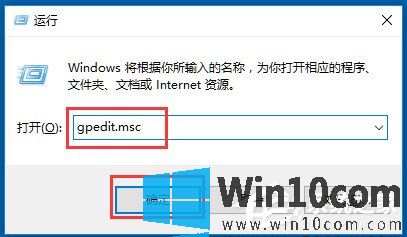
2、点击确定按钮后,这个时候会打开“本地组策略编辑器”对话窗口;
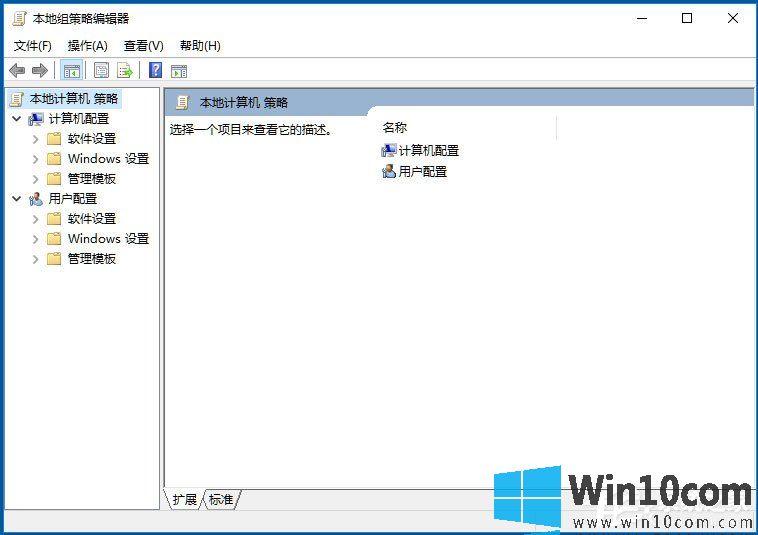
3、在本地组策略编辑器窗口的左侧小窗口中,依次展开“计算机配置--》管理模版--》系统”选项;
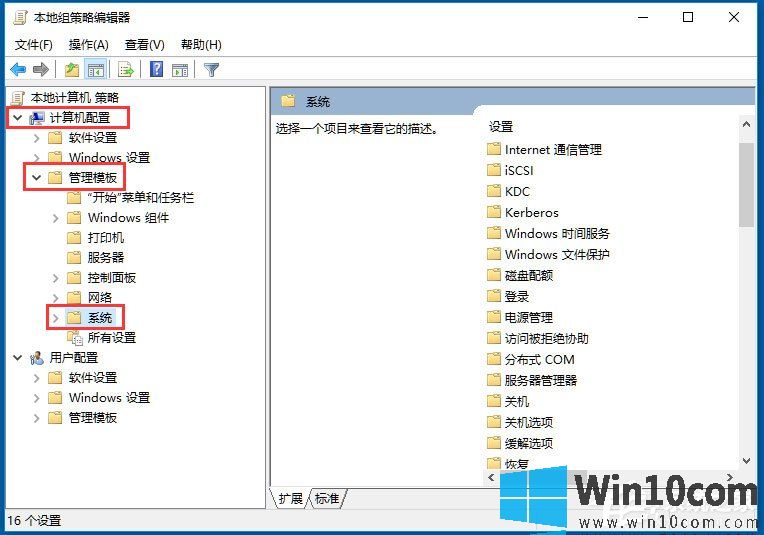
4、在“系统”选项右侧窗口,找到“windows 文件保护”选项选中并双击鼠标左键将其打开;
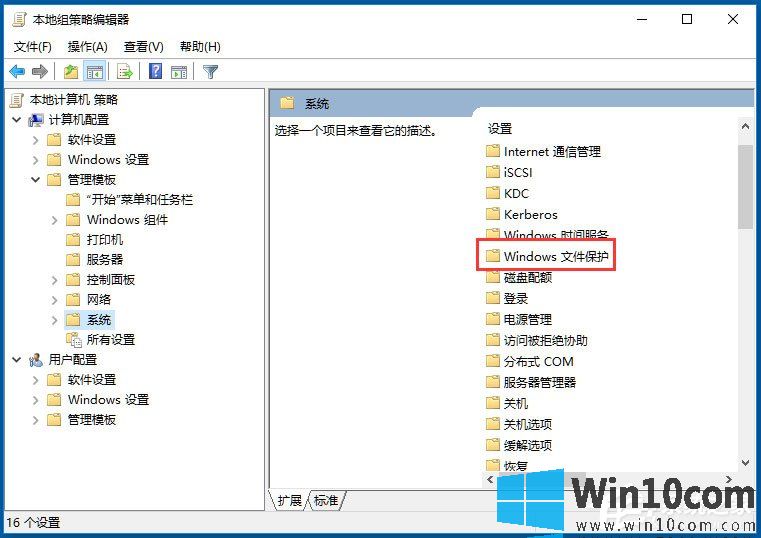
5、进入“windows文件保护”选中其右侧窗格中的“设置windows文件保护扫描”,再点击“策略设置”选项命令;
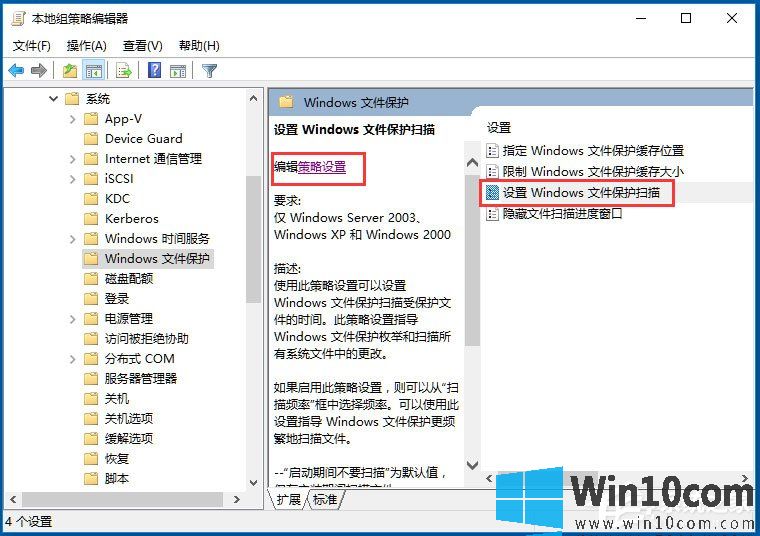
6、在打开的“设置windows文件保护扫描”对话窗框中,将其设置更改为“已禁用”选项,然后在点击“应用--》确定”按钮退出即可。

以上就是win10镜像官网小编给大家分享的win10专业版关闭windows文件保护的方法,只要按照上面的方法来操作就可以关掉烦人的 windows文件保护提示了。





